SSH är ett protokoll för säker fjärrinloggning och andra säkra nätverkstjänster via ett osäkert nätverk. Kinsta ger SSH-tillgång i alla våra Hanterade hosting-planer på WordPress. Denna åtkomst gör att du kan logga in på en kommandotolk, utföra vanliga sysadmin-uppgifter och köra kommandon precis som om du satt på själva servern. Du kan köra ytterligare verktyg som Git, Composer, WP-CLI, etc. Om du använder ett Enterprise-abonnemang kan du även använda verktyg som npm. Följ anvisningarna nedan om hur du ansluter till SSH på din WordPress-webbplats.
SSH bör endast användas av avancerade användare. Att köra felaktiga kommandon via SSH kan lätt skada din webbplats. Om du inte är bekväm med att göra detta, vänligen kontrollera först med en utvecklare eller vår support.
Inloggningsinformation för SSH Access
För att ansluta till SSH behöver du följande information:
- host-/serveradress (IP-adress)
- användarnamn (SFTP Användarnamn, inte din e-postadress)
- Lösenord
- Port (vi tar säkerheten på allvar här på Kinsta, använder principen ”varje plats en annan hamn”)
Du hittar den här informationen i sektionen SFTP/SSH i MyKinsta under infofliken på varje webbplats.
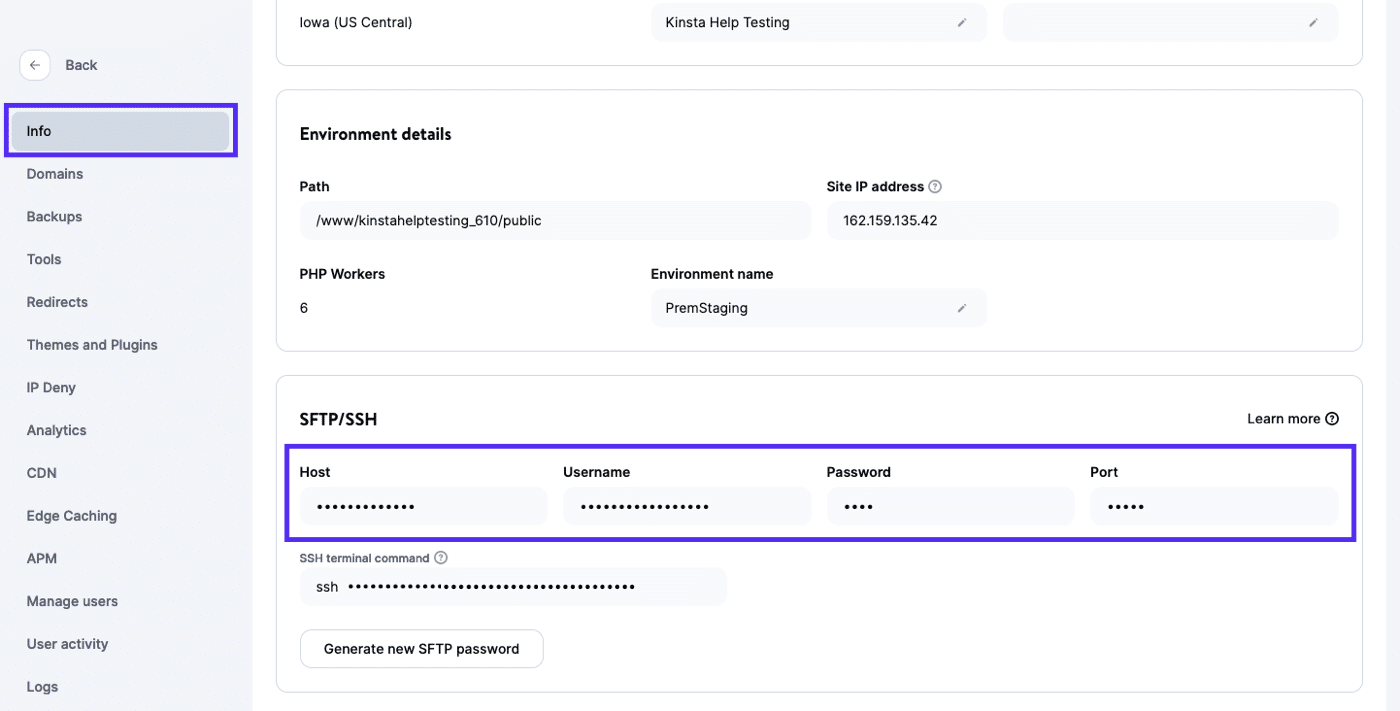
Så här ansluter du till SSH med ett användarnamn och ett lösenord
Den enklaste metoden för att ansluta via SSH är att använda ett användarnamn och ett lösenord. Stegen för att göra detta varierar beroende på ditt operativsystem. Här nedanför har vi beskrivit processen för vart och ett.
Ansluta till SSH med ett användarnamn och ett lösenord i Windows
Ni som kör Windows behöver en terminalklient för att ansluta till SSH.
Steg 1
Vi rekommenderar att du laddar ner den kostnadsfria PuTTY-klienten. Nyttja .msi-installeraren eftersom denna även inkluderar PuTTYgen. Om du vill använda SSH nycklar , kommer detta krävas.
Steg 2
Starta PuTTY och ange din host’s IP-adress och det unika portnumret (båda detaljerna finns i MyKinsta > webbplatser > webbplatsnamn > Info > SFTP/SSH > Host). Klicka sedan på Öppna.
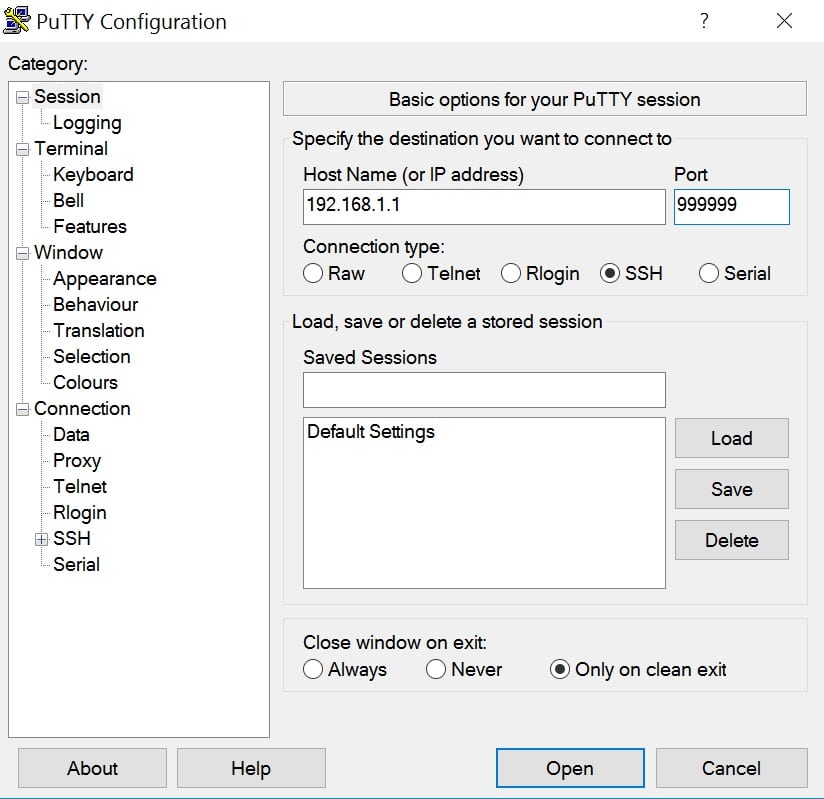
Steg 3
Om detta är första gången du ansluter kommer du sannolikt att se en rsa2 nyckel-prompt. Gå vidare och klicka på Ja så kommer hösten att litas på i framtiden.
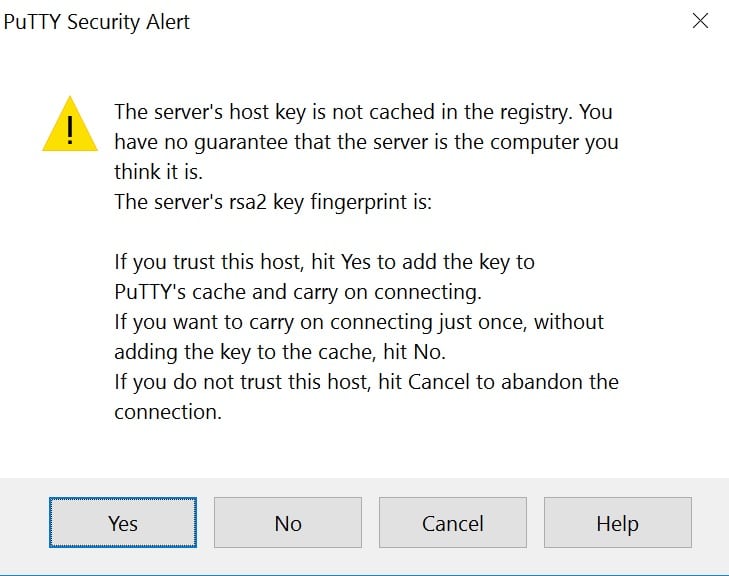
Steg 4
Du måste ange ditt Användarnamn på Kinsta och trycka på Enter/retur.
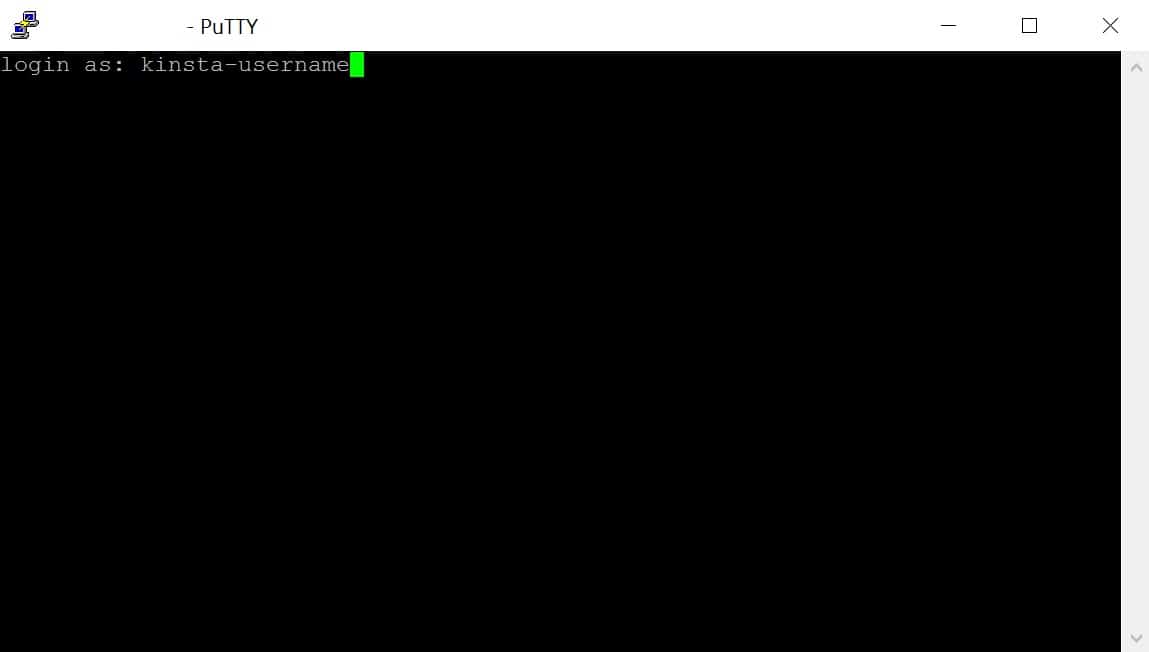
Steg 5
Du uppmanas då att ange ditt lösenord. Tryck sedan på Enter/retur igen.
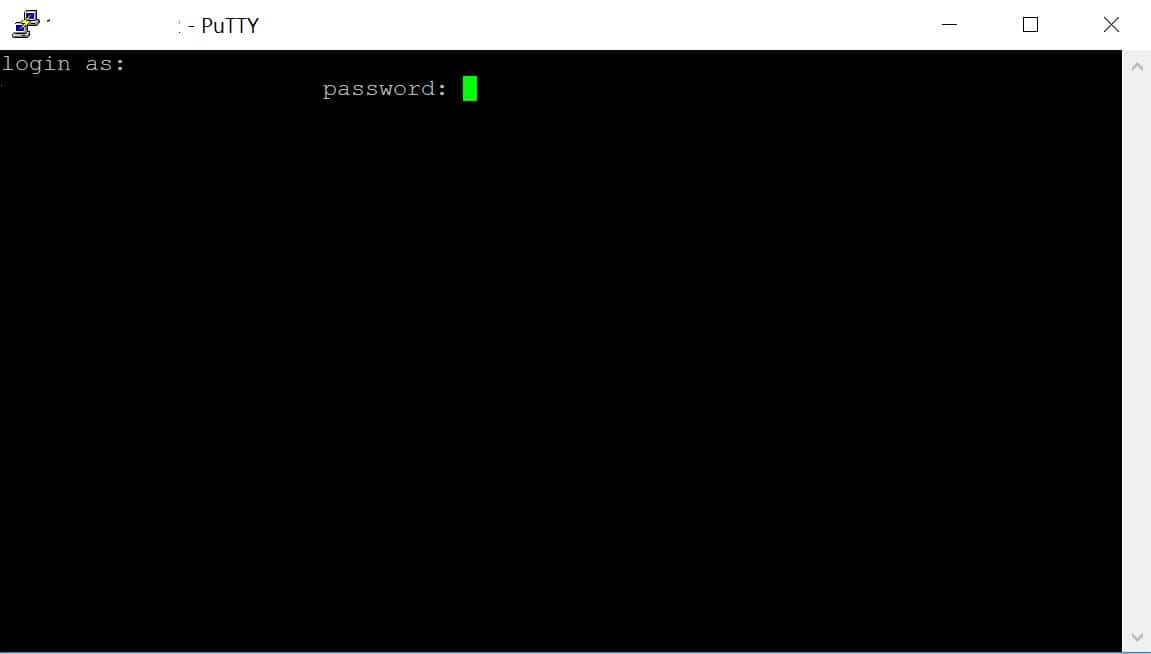
Du är nu ansluten via SSH till din WordPress-webbplats.
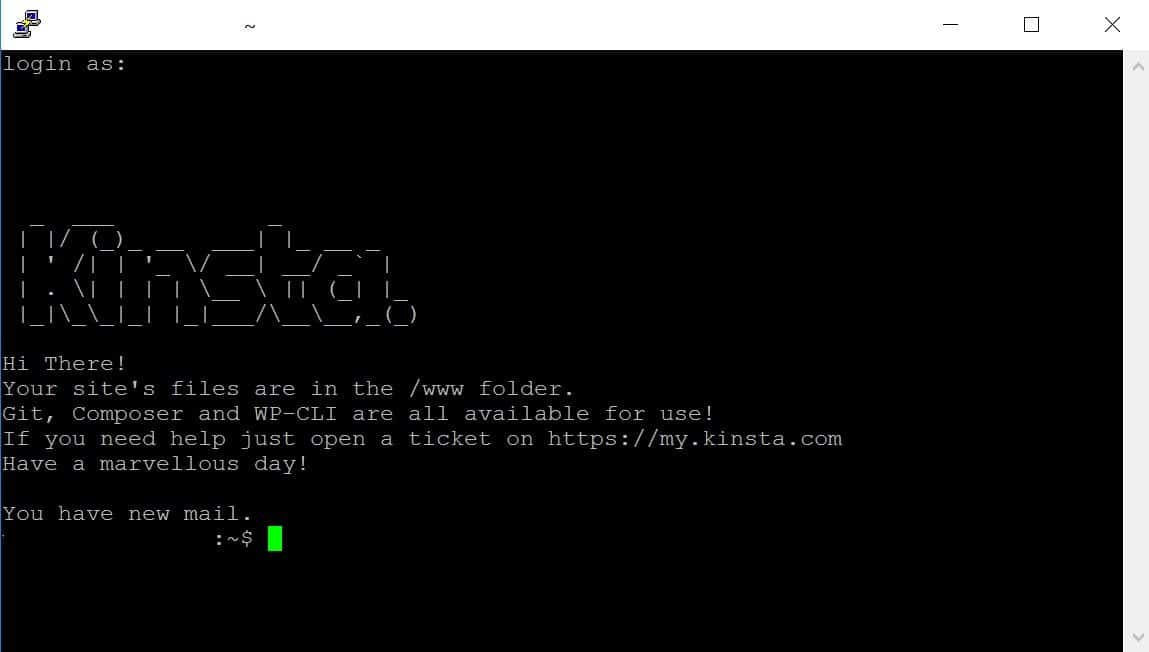
Du kan sedan köra kommandon som ls eller cd för att lista objekt och navigera i hela webbplatsens katalog. WP-CLI installeras också som standard på alla platser.
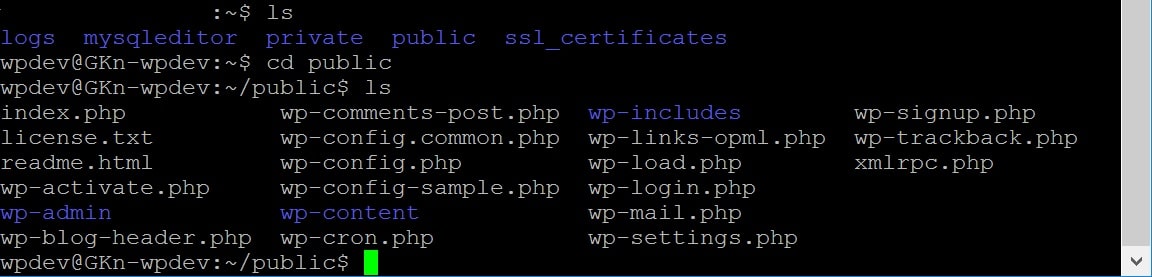
Ansluta till SSH med ett användarnamn och ett lösenord på Mac/Linux
Det är mycket enklare att ansluta till SSH på Mac eller Linux eftersom operativsystemet (OS) redan har en inbyggd terminal.
Steg 1
Öppna terminalen genom att gå till Applikationer > Verktyg och dubbelklicka på Terminal.
Steg 2
Ange sedan kommandot på följande sätt (Du kan kopiera/klistra in det här direkt från MyKinsta):
ssh username@hostip -p portnumber
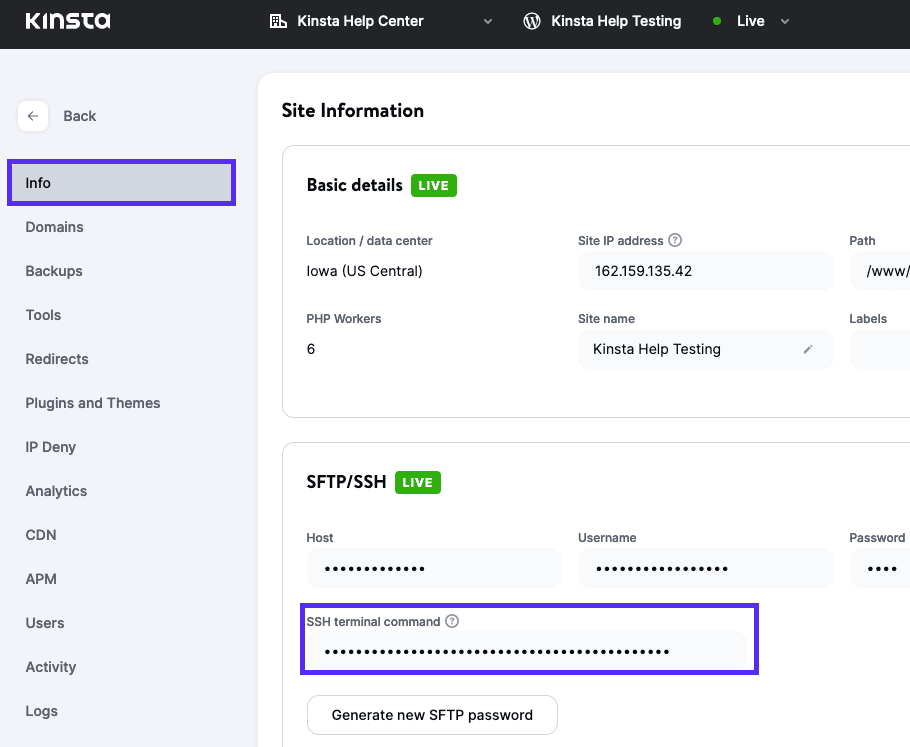
Så här skapar du SSH-nyckelpar i Windows
Du kan ansluta till SSH med ditt användarnamn och lösenord, eller så kan du skapa ett SSH-nyckelpar. SSH-nycklar skapar ett säkrare sätt för att logga in på en server och eliminerar behovet av ett lösenord. Även om du kan skydda din inloggning ytterligare genom att lägga till ett lösenord.
Generera SSH-nyckelpar i Windows
Steg 1
Starta PuTTYgen. Om du inte har laddat ner det ännu kan du få tag i detta här.
Steg 2
Standardparametrarna bör funka fint i de flesta konfigurationer. Klicka på Generera.
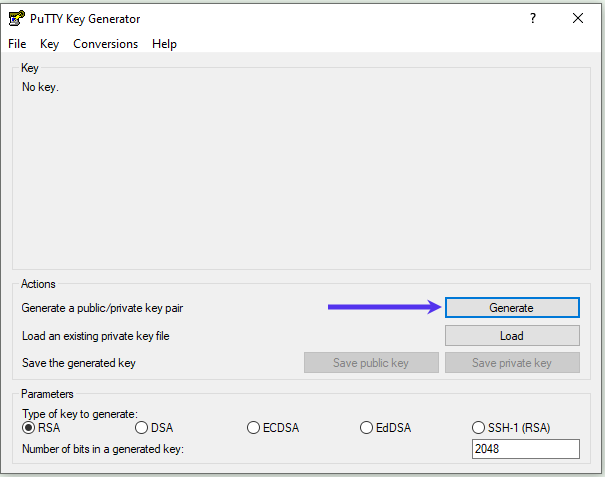
Steg 3
Du kommer att behöva flytta runt musen för att generera lite slumpmässighet.
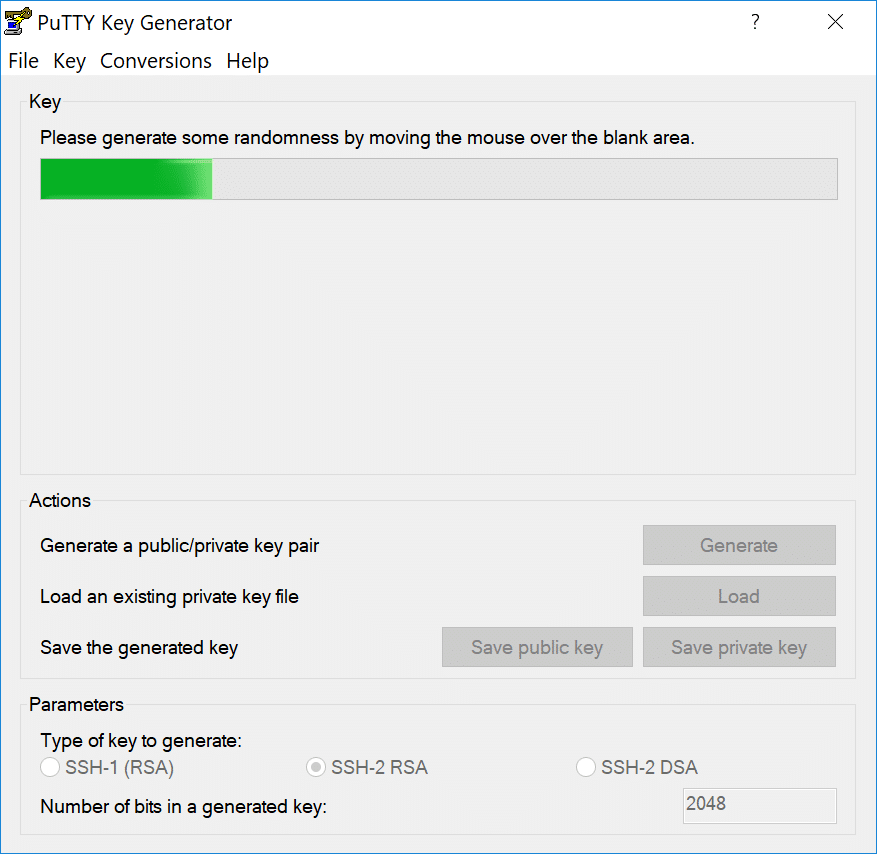
Steg 4
Spara både din offentliga (.txt) och privata nyckel (.ppk). Viktigt: Håll din privata nyckel säker och dela den inte med någon.
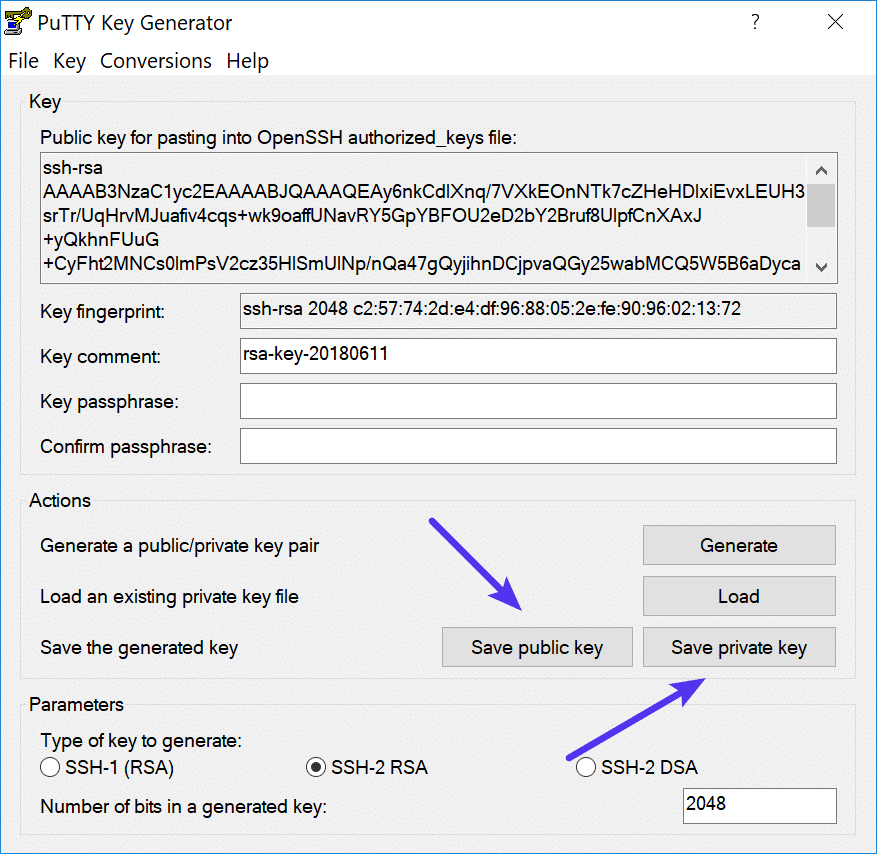
Steg 5
Lämna PuTTY-fönstret öppet och hoppa ner till där du lägger till din offentliga nyckel till MyKinsta.
Så här skapar du SSH-nyckelpar på MAC/Linux
Steg 1
Starta terminalen från Applications > Utilities > Terminal.
Steg 2
Använd följande kommando för att starta nyckelgenereringen.
ssh-keygen -t rsa
Steg 3
Du uppmanas att välja en plats för att spara din privata nyckel. Om du lämnar det tomt kommer detta sparas:
/home/youruser/.ssh/id_rsa
Den offentliga nyckeln (. PUB) kommer att skapas på samma plats.
/home/youruser/.ssh/id_rsa.pub
Steg 4
Du uppmanas då att välja ett lösenord. Du kan lämna den rutan tom om du inte vill använda ett lösenord.
Så här lägger du till SSH-nycklar i MyKinsta
Nu när du har dina SSH-nycklar kan du ladda upp din offentliga nyckel på MyKinsta.
Steg 1
Klicka i din användarprofil i det övre högra hörnet och klicka på Användarinställningar.

Steg 2
Klicka på knappen Lägg till SSH-nyckel i fliken Mitt konto.
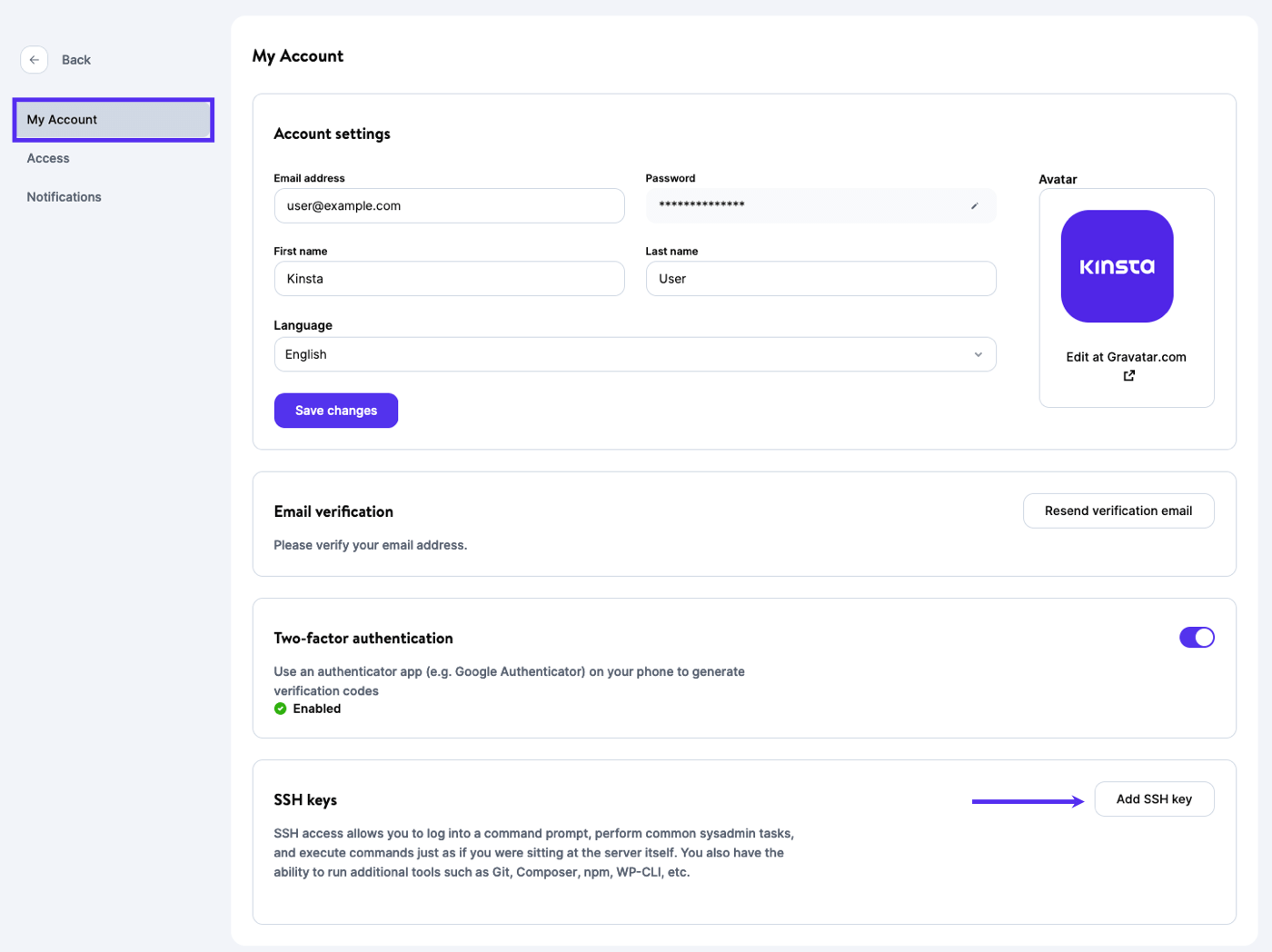
Steg 3
Välj en etikett och klistra in din offentliga nyckel.
- Om du kör Windows ska du kopiera och klistra in den offentliga nyckeln direkt från PuTTYgen.
- Om du kör på Mac/Linux kan du kopiera din offentliga nyckel till urklippet först med hjälp av följande kommando:
pbcopy < ~/.ssh/id_rsa.pub
När du har klistrat in den offentliga nyckeln bör du se en grön bekräftelse som säger ”giltig RSA-nyckel”. Klicka sedan på OK.
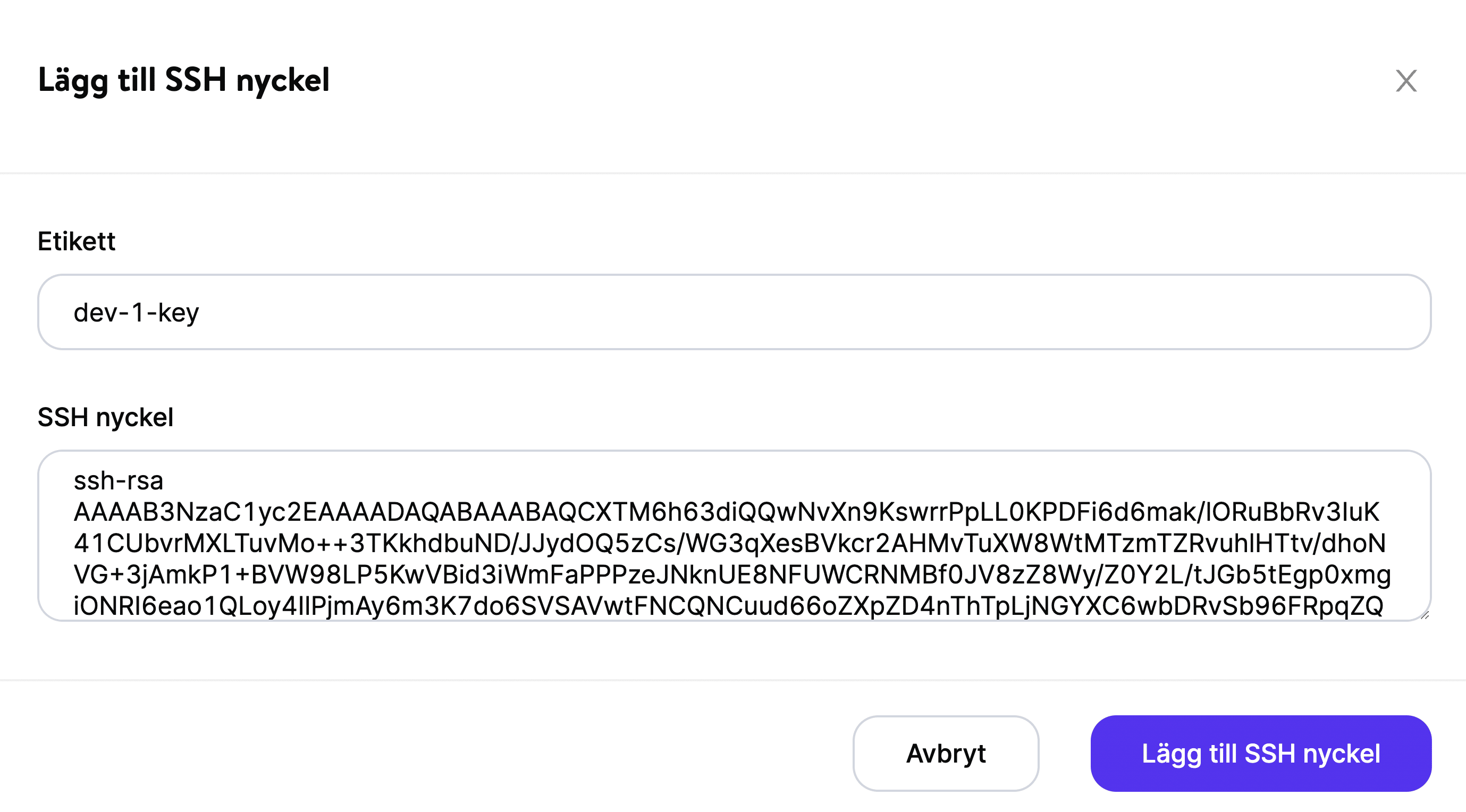
Ansluta till SSH i Windows med SSH-nycklar
Steg 1
Starta PuTTY och ange din host’s IP-adress och det unika portnumret (båda detaljerna finns i MyKinsta > webbplatser > webbplatsnamn > Info > SFTP/SSH > Host).
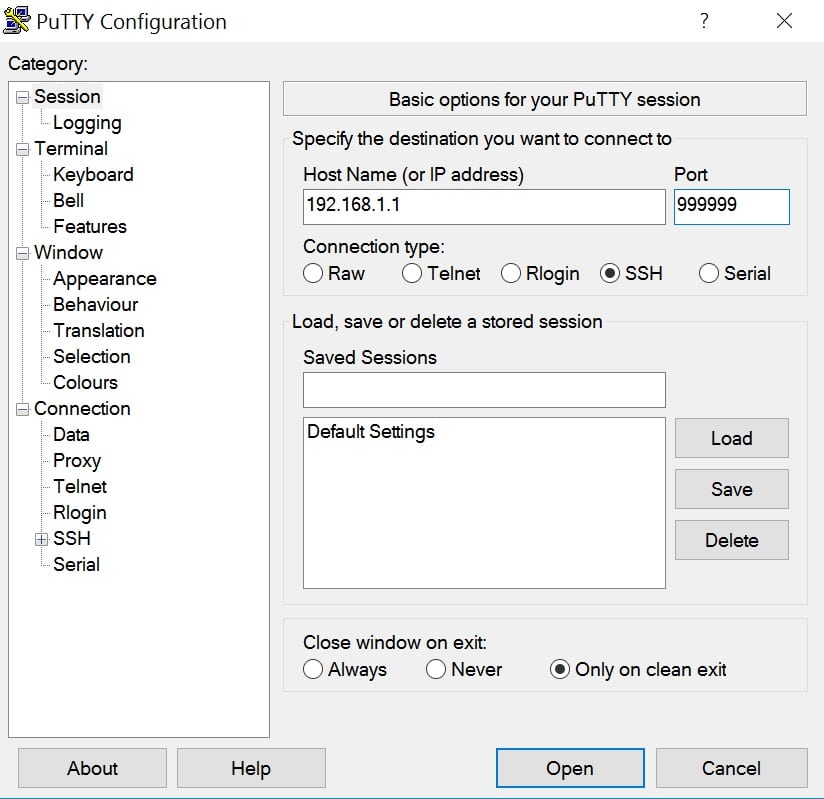
Steg 2
Under Anslutning > Data anger du ditt Användarnamn på Kinsta i fältet Användarnamn för automatisk inloggning.
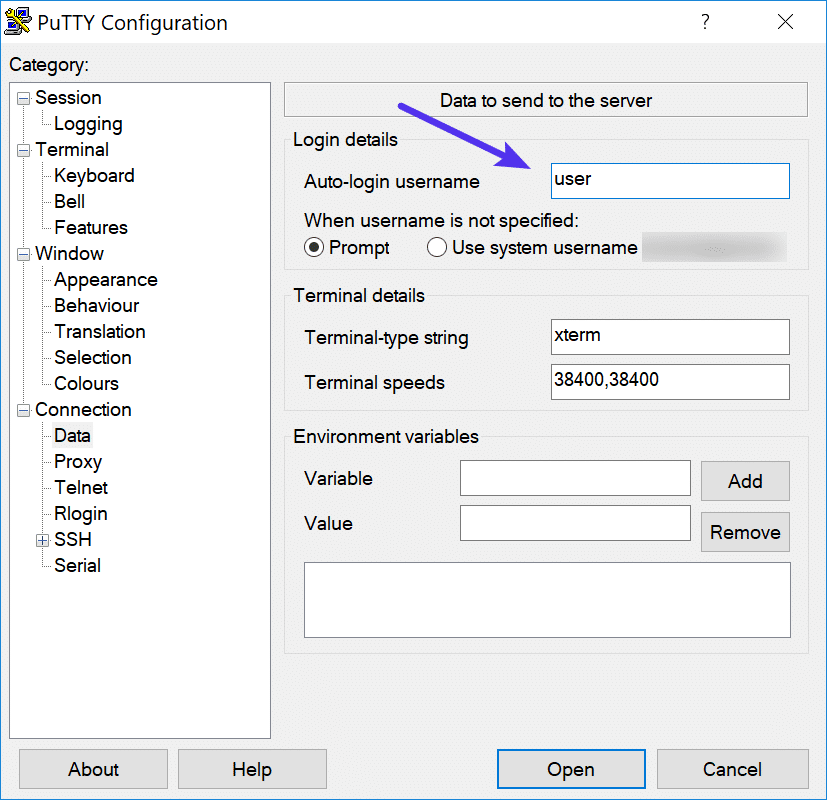
Steg 3
Under Anslutning > SSH > Autentisering > Inloggningsuppgifter, klicka på knappen Bläddra och välj din privata nyckelfil för autentisering.
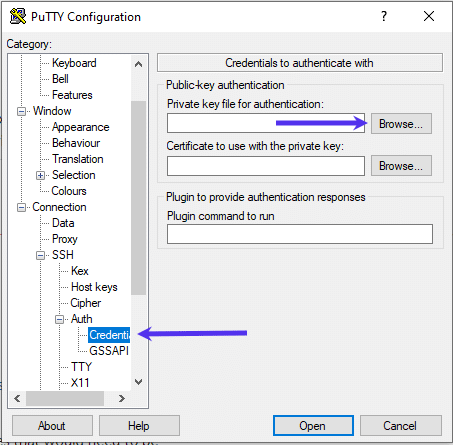
Steg 4
Under Session väljer du ett nytt Sparad session-namn och klickar på Spara. Klicka sedan på Öppna.
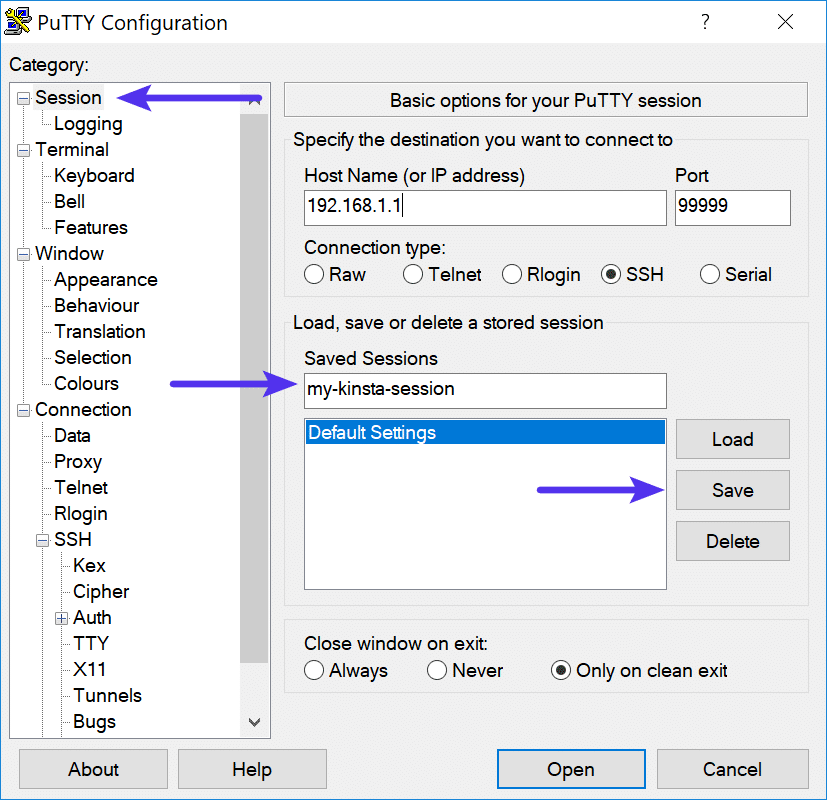
Du kommer troligen att se en säkerhetsavisering om en ändring av nycklar. Klicka på Ja.
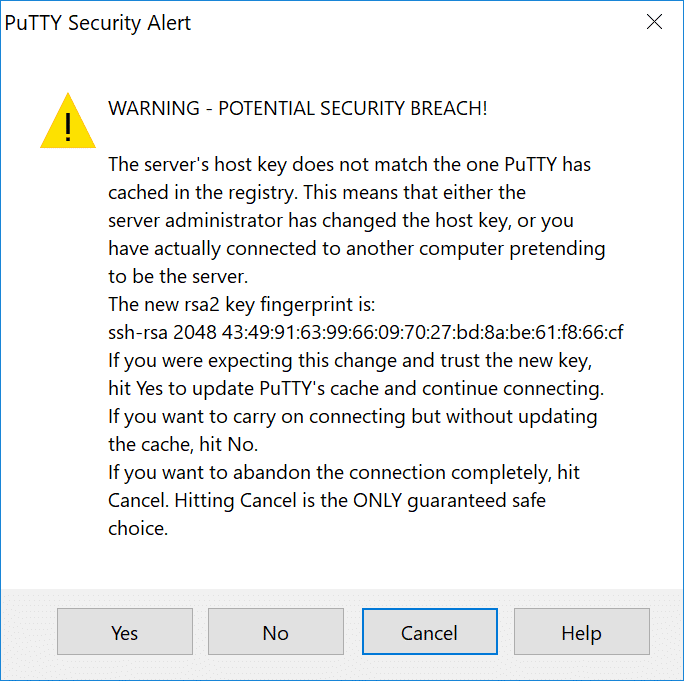
Om du ställt in ett lösenord måste du ange detta.
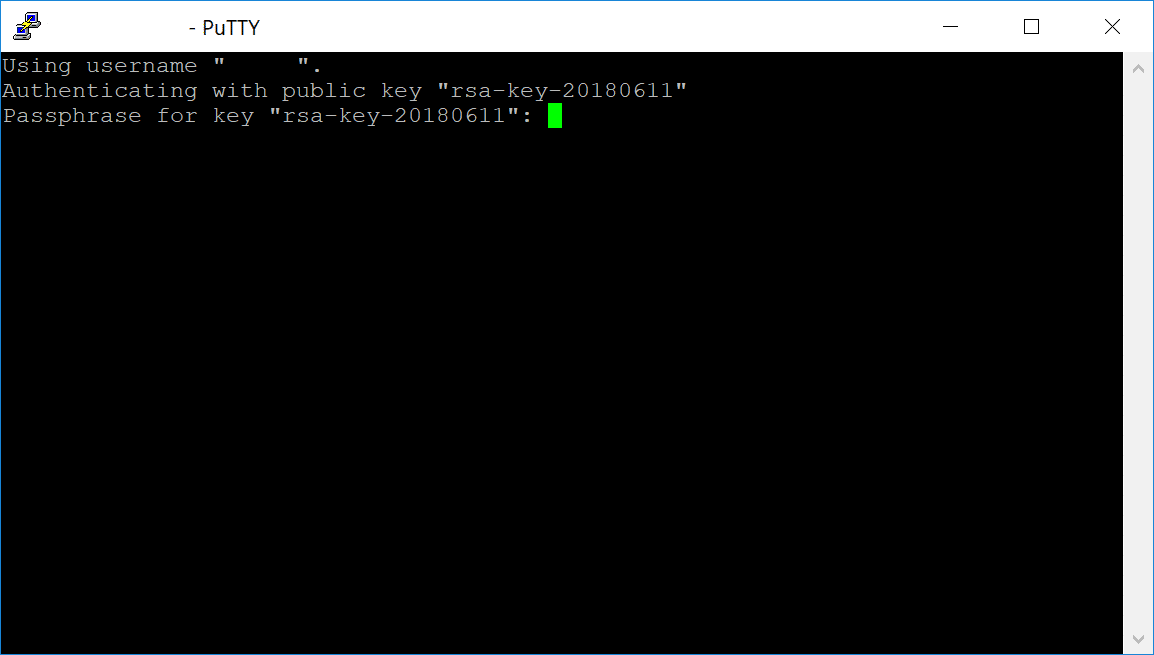
Annars loggas du in direkt.
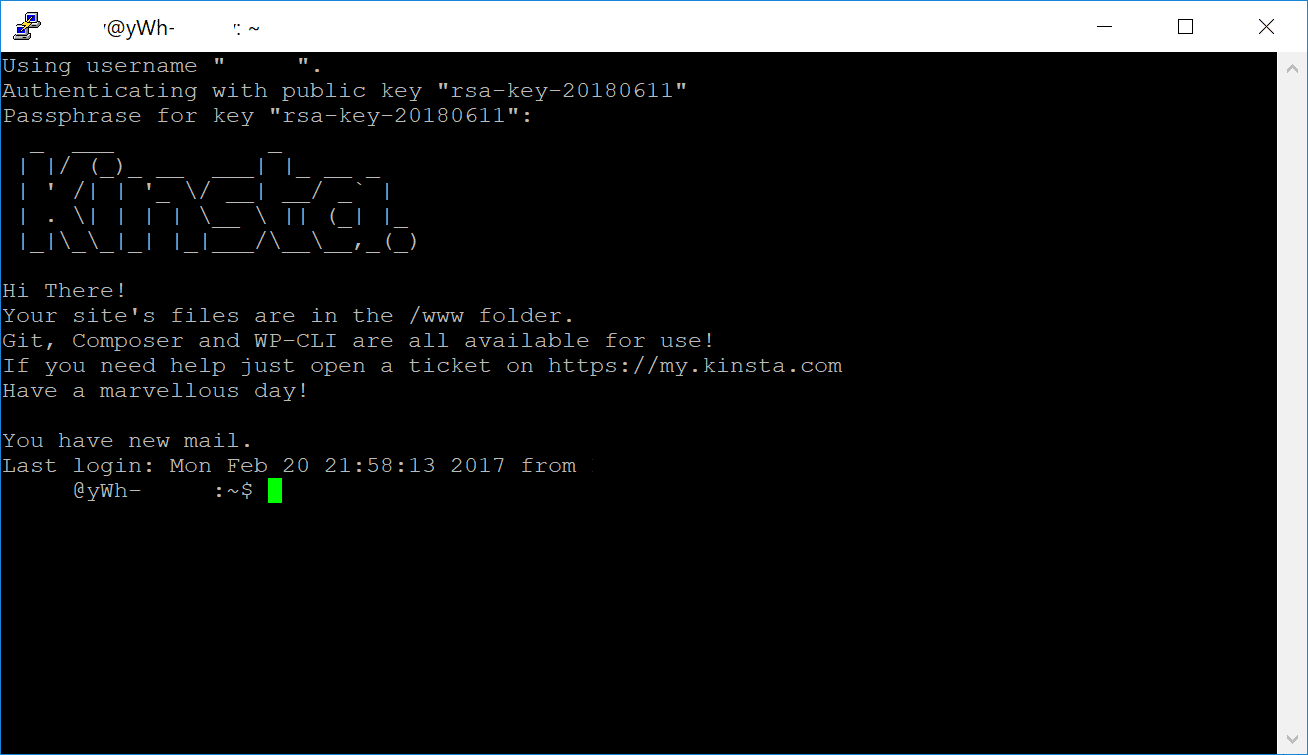
Hur man ansluter till SSH på MAC / Linux med SSH Nycklar
Steg 1
Starta terminalen från Applikationer > Verktyg > Terminal.
Steg 2
Nu måste du läsa in den sparade privata nyckeln till din SSH-agent. Använd följande kommando:
ssh-add ~/.ssh/id_rsa
Steg 3
Du uppmanas då att ange lösenordet om du har ett sådant.
Steg 4
Ange sedan kommandot i följande formulär (Du kan kopiera/klistra in det här direkt från MyKinsta):
ssh username@hostip -p portnumber
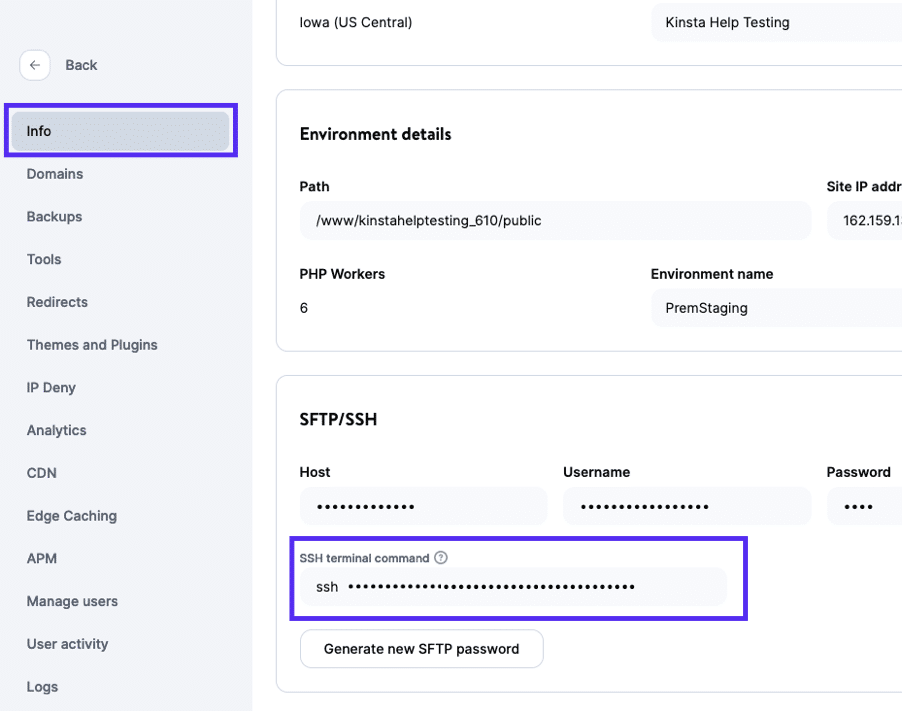
Ytterligare anmärkningar
Om du har problem med att ansluta kan du behöva återställa SSH-lösenordet eller ta bort poster från din known_hosts-fil.